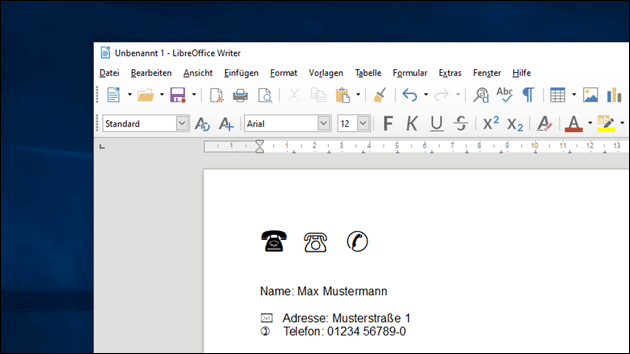
So fügt man das Telefon-Symbol in seine Dokumente ein: Zum Beispiel vor der Telefonnummer im Briefkopf: Wenn die Dokumente nicht verschickt werden sollen, geht das auch ganz einfach mit der Windows-Schriftart “Wingdings”: Die gibt es allerdings unter Umständen nicht auf einem anderen Betriebssystem, daher hilft der untere Abschnitt nur, wenn man das Dokument selber ausdruckt (oder in ein PDF umwandelt).
Telefon-Symbol in Word einfügen
Am schnellsten bekommt man das Telefon-Symbol, indem man es einfach hier mit der Maus markiert: Drückt man dann STRG + C, wird es in die Zwischenablage kopiert. Mit den Tasten STRG + V kann man es dann in Word oder OpenOffice einfügen:
- ☎
- ☏
- ✆
- 📞
|
|
Telefon Symbole als kostenloser Download!
Pfeile für Word: Kostenloser Download! Weitere Symbole für Word und andere Apps, zum Beispiel Pfeile und Häkchen, haben wir auf dieser Seite! |
Telefon als Symbol einfügen
In Word und auch OpenOffice lassen sich zahlreiche Symbole einfach über das Menü einfügen: Bei Word klickt man dafür auf “Einfügen” und dann rechts auf “Symbol”. Bei einem Klick auf “Weitere Symbole” öffnet sich dieses Fenster:
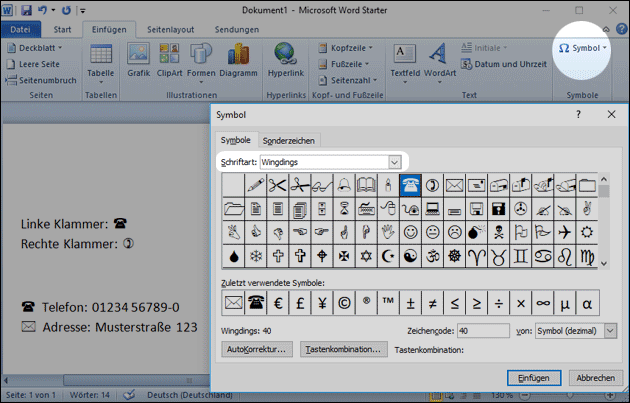
>
Hier kann man die Schrift “Wingdings” auswählen und dann zahlreiche Symbole einfügen.
Telefon-Symbol mit Wingdings schreiben
Wenn im System die Microsoft Schrift “Wingdings” installiert ist (unter Windows standardmäßig mit dabei!) kann man die Telefonsymbole auch damit machen: Dazu wählt man die Schrift aus und schreibt dann mit der SHIFT Taste und der Taste 8 oder 9 entweder das schwarze Telefon-Symbol oder den schwarzen Telefonhörer:
- ☎: SHIFT + 8 (sonst die linke Klammer)
- ✆: SHIFT + 9 (sonst die rechte Klammer)
Neben Word funktioniert das auch mit anderen Programmen, bei denen man die Schriftart manuell auswählen kann: Zum Beispiel Wordpad, OpenOffice und LibreOffice. Verschickt man das Dokument allerdings an Nutzer mit einem Linux- oder Apple-Betriebssystem, kann dieses Zeichen oft nicht dargestellt werden, das die Windows-Schrift dort fehlt!
